word里面字体显示一半怎么办 Word文档文字显示不全
更新时间:2024-08-25 15:41:56作者:xiaoliu
在使用Word文档时,有时候我们会遇到文字显示不全的问题,尤其是当文字的字体显示一半时,会给我们带来阅读和编辑的困扰,这种情况可能是由于字体设置不正确或者文档格式出现错误所致。为了解决这个问题,我们可以尝试调整字体设置,检查文档格式,或者重新打开文档进行查看。通过这些方法,我们可以有效地解决Word文档文字显示不全的情况,保证我们能够顺利地进行文档的编辑和阅读。
方法如下:
1.打开Word文档,我们可以看到目前的文字【只显示了一半】。没有完全显示出来;
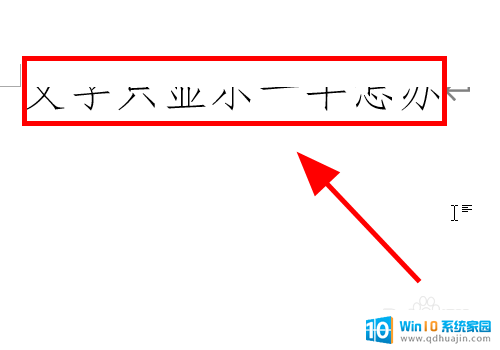
2.全选文字,右键点击文字,在弹出的列表中点击【段落】;
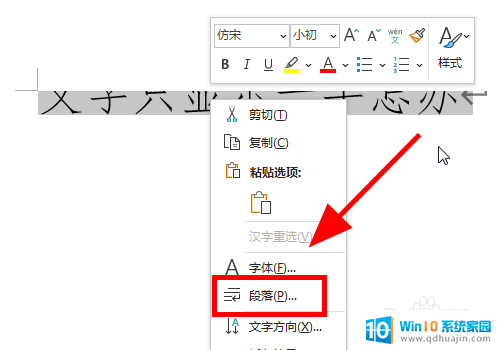
3.弹出段落设置对话框;
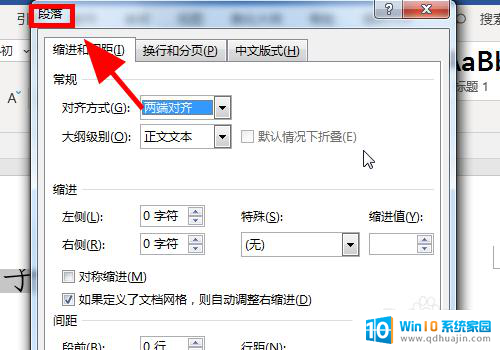
4.在段落对话框中找到【行距设置】选项;
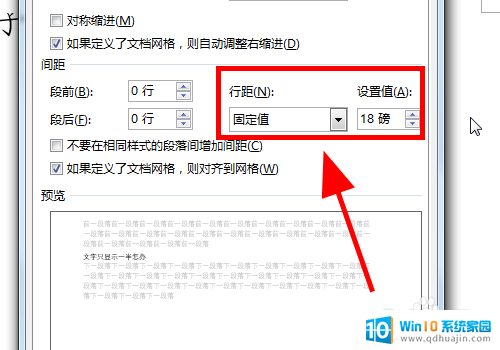
5.将行距设置选项中的【固定值】调整为【单倍行距】,点击右下角的【确定】保存;
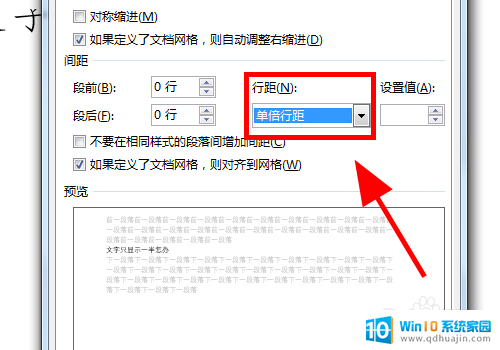
6.返回页面可以看到文字全部显示出来了,解决此问题;
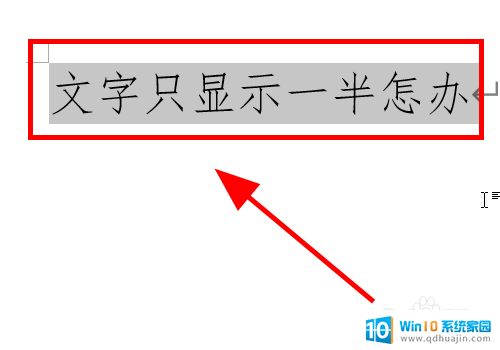
7.以上就是Word文档中文字只显示一半怎么办的解决步骤,感谢阅读。
以上是解决字体显示一半的所有内容,如果您遇到相同问题,可以参考本文中的步骤来修复,希望对大家有所帮助。





